谷歌浏览器如何彻底卸载?详细图文教程来了
目录导读
- 为什么需要卸载谷歌浏览器
- 标准卸载方法(Windows系统)
- 标准卸载方法(macOS系统)
- 使用专业卸载工具
- 手动彻底删除残留文件
- 常见问题解答
- 卸载后浏览器选择建议
为什么需要卸载谷歌浏览器
谷歌浏览器作为全球最流行的网络浏览器之一,以其快速、稳定的性能赢得了大量用户,有些用户可能需要卸载它,原因多种多样:可能是浏览器出现频繁崩溃、卡顿问题;或是占用过多系统资源,导致电脑运行缓慢;亦或是隐私考虑,希望减少谷歌对个人数据的收集;还有用户只是想尝试其他浏览器,如Firefox、Edge等。
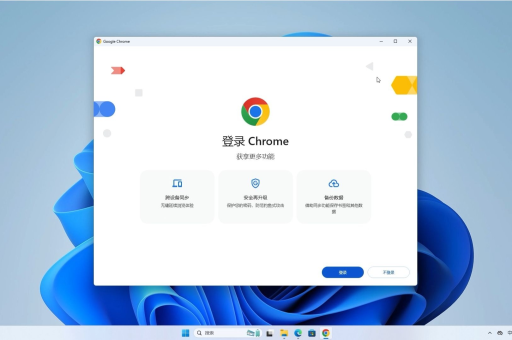
无论出于何种原因,彻底卸载谷歌浏览器并清除所有相关数据非常重要,不完整的卸载会导致残留文件占用磁盘空间,甚至影响后续重新安装或使用其他浏览器的体验,许多用户反映,即使通过常规方法卸载了谷歌浏览器,仍然会发现大量用户数据、缓存文件和注册表项残留在系统中,这些残留物可能高达几个GB的磁盘空间。
标准卸载方法(Windows系统)
在Windows系统中,卸载谷歌浏览器最直接的方法是使用系统自带的"添加或删除程序"功能,以下是详细步骤:
Windows 10/11系统:
- 点击"开始"菜单,选择"设置"(齿轮图标)
- 进入"应用"选项
- 在"应用和功能"列表中,找到并点击"谷歌浏览器"
- 点击"卸载"按钮,确认卸载
Windows 7/8系统:
- 打开"控制面板"
- 选择"程序"或"程序和功能"
- 在程序列表中找到"谷歌浏览器"
- 右键点击选择"卸载"
卸载过程中,系统可能会询问是否同时删除浏览数据,建议勾选此选项以清除个人数据,完成卸载后,最好重启计算机以确保所有相关进程完全关闭。
需要注意的是,这种方法虽然简单,但可能无法完全删除所有与谷歌浏览器相关的文件和注册表项,对于希望彻底清除的用户,建议继续阅读后面的高级卸载方法。
标准卸载方法(macOS系统)
对于Mac用户,卸载谷歌浏览器的过程与Windows有所不同,但同样简单直观:
标准卸载步骤:
- 打开"Finder",进入"应用程序"文件夹
- 找到"谷歌浏览器"应用图标
- 将其拖拽到"废纸篓"中,或右键选择"移到废纸篓"
- 清空废纸篓以完成卸载
彻底删除用户数据: 与Windows系统类似,简单地将应用拖到废纸篓并不会删除所有相关文件,要彻底清除,还需要手动删除用户数据:
- 打开Finder,点击顶部菜单栏的"前往"
- 按住Option键,选择"资源库"(Library)文件夹
- 进入"Application Support"文件夹,找到并删除"Google"文件夹
- 返回"资源库",进入"Caches"文件夹,删除"com.google.Chrome"文件夹
- 同样在"资源库"中,进入"Preferences"文件夹,删除所有以"com.google.Chrome"开头的文件
完成这些步骤后,清空废纸篓并重启Mac,即可完全移除谷歌浏览器及其相关数据。
使用专业卸载工具
对于不熟悉手动操作的用户,或者希望确保100%彻底卸载的情况,使用专业的卸载软件是理想选择,这些工具能够扫描并删除所有相关文件、文件夹和注册表项,确保无任何残留。
推荐工具:
- Revo Uninstaller:提供强大的"猎人模式",可以深度扫描残留文件和注册表项
- IObit Uninstaller:具有强制卸载功能,能删除顽固程序和浏览器插件
- Geek Uninstaller:轻量级工具,免费版功能已足够卸载谷歌浏览器
使用步骤(以Revo Uninstaller为例):
- 下载并安装Revo Uninstaller
- 在程序列表中找到谷歌浏览器
- 右键点击选择"卸载"
- 卸载完成后,选择"高级"扫描模式
- 删除所有扫描到的残留文件和注册表项
使用专业工具的优势在于省时省力,且能有效避免因手动操作误删系统文件的风险,大多数专业卸载工具都提供免费版本,基本功能足以满足普通用户的卸载需求。
手动彻底删除残留文件
如果您偏好手动操作,或者卸载后仍发现磁盘空间未释放,可能需要手动删除谷歌浏览器的残留文件,以下操作涉及系统文件和注册表修改,建议操作前备份重要数据。
Windows系统残留文件位置:
- 用户数据:
C:\Users\[用户名]\AppData\Local\Google\Chrome - 程序数据:
C:\Program Files\Google\Chrome或C:\Program Files (x86)\Google\Chrome - 临时文件:
C:\Users\[用户名]\AppData\Local\Temp(搜索与Google或Chrome相关的文件)
清理Windows注册表:
- 按Win+R,输入"regedit"打开注册表编辑器
- 备份注册表(文件→导出)
- 搜索以下路径并删除与Google Chrome相关的项:
- HKEY_CURRENT_USER\Software\Google\Chrome
- HKEY_LOCAL_MACHINE\SOFTWARE\Google\Chrome
- HKEY_CLASSES_ROOT下的Chrome相关项
macOS系统残留文件位置:
- ~/Library/Application Support/Google/Chrome/
- ~/Library/Caches/Google/Chrome/
- ~/Library/Preferences/com.google.Chrome.plist
- ~/Library/Google/GoogleSoftwareUpdate/
手动删除这些文件和注册表项后,谷歌浏览器将被彻底从系统中移除,如果您计划重新安装谷歌浏览器,这样的彻底清理可以确保全新安装,避免之前的问题延续到新版本中。
常见问题解答
问:卸载谷歌浏览器会同时删除我的书签、密码和浏览历史吗? 答:如果您在卸载过程中选择了"同时删除浏览数据",或者手动删除了用户数据文件夹,那么这些个人信息将被删除,如果您希望保留这些数据以备将来使用,建议在卸载前通过谷歌浏览器的同步功能备份数据,或手动导出书签。
问:卸载后重新安装谷歌浏览器,能恢复我的数据吗? 答:只有在卸载前备份了数据的情况下才能恢复,如果您使用了谷歌账户同步功能,重新登录账户可以恢复同步的书签、历史记录、密码等数据,如果未使用同步功能且未备份,数据将无法恢复。
问:为什么卸载谷歌浏览器后,仍有进程在后台运行? 答:这可能是因为谷歌浏览器的后台应用功能未完全关闭,即使主程序关闭,谷歌浏览器也可能继续运行后台进程以加快启动速度或接收通知,彻底卸载后,这些进程应该不再存在,如果仍有相关进程,可能需要手动结束进程或重新启动计算机。
问:无法通过正常方式卸载谷歌浏览器怎么办? 答:如果遇到无法卸载的情况,可能是程序文件损坏或权限问题,可以尝试使用前面提到的专业卸载工具,或在安全模式下进行卸载,对于极端情况,可以考虑使用系统还原点,将系统恢复到安装谷歌浏览器之前的状态。
问:企业环境中管理的谷歌浏览器如何卸载? 答:企业环境中通过组策略或管理工具部署的谷歌浏览器可能需要管理员权限才能卸载,请联系系统管理员,或使用具有管理员权限的账户进行卸载操作。
卸载后浏览器选择建议
卸载谷歌浏览器后,您可能需要选择替代的浏览器,以下是一些主流浏览器的特点,供您参考:
Microsoft Edge:基于Chromium引擎,与网站兼容性好,资源管理较高效,与Windows系统集成度高。
Mozilla Firefox:开源浏览器,注重用户隐私,拥有丰富的自定义选项和扩展库。
Safari(仅限Mac):苹果生态系统集成度高,能效优化出色,对Mac用户友好。
Opera:内置免费VPN和广告拦截器,特色功能丰富,适合希望开箱即用的用户。
Brave:基于Chromium,默认拦截广告和跟踪器,加载速度快,注重隐私保护。
选择新浏览器时,建议考虑以下因素:系统资源占用、隐私保护政策、扩展生态、同步功能、用户界面友好度等,最好尝试几款浏览器,找到最适合自己需求和偏好的那一款。
无论您最终选择哪款浏览器,定期清理缓存、管理扩展插件和更新版本都是保持浏览器高效运行的重要习惯,希望本指南能帮助您顺利完成谷歌浏览器的卸载过程!






